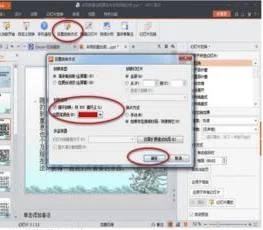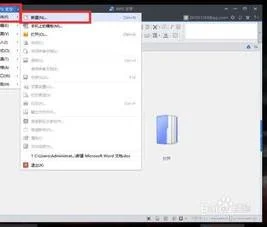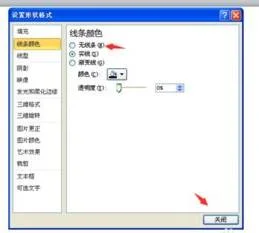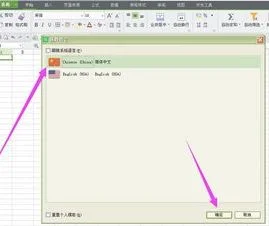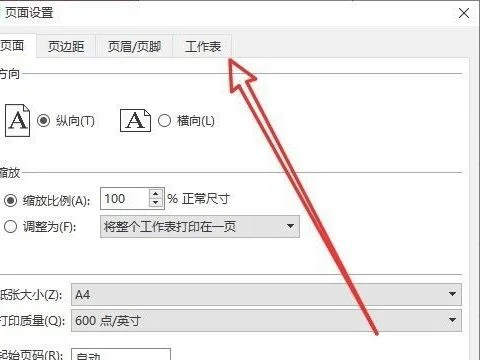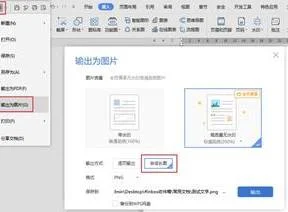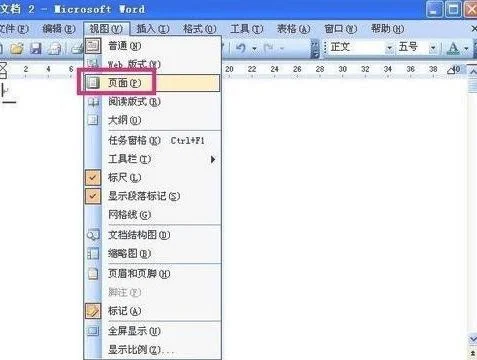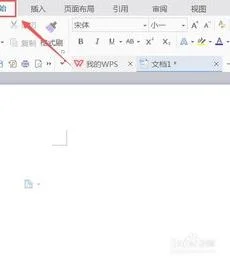1.怎么用WPS表格制作表格
材料/工具:wps2016
1、点击一个单元格,选中后边框呈绿色,就可以在里面输入文字或者数字
2、如果需要合并单元格,首先按住鼠标左键不放进行拖动,选好要合并的单元格的区域后放开鼠标左键
3、然后把鼠标放在选中区域上右键单击,选择“设置单元格格式”
4、然后点击上方“对齐”选项卡
5、单击一下“合并单元格”前的小方块,使方块打上“√ ”
6、最后点击“确定”就可以合并单元格了
2.怎么才能做出漂亮的表格
第一次在知乎回答问题。
以前斗胆写过一篇表格美化探讨的文章,自告奋勇将自己的一些粗浅经验写出来与大家探讨。
漂亮的表格应该是布局合理、结构清晰、版面干净、字体协调、颜色和谐。
要让表格干净漂亮,简单一点说:去掉网格线、摒弃给表格所有单元格加边框的陋习,用边框和颜色结构化表格,只在主要层级上加边框,明细级数据的单元格即使要加边框也要使用细线条和浅颜色,这样表格才会层级分明。
详细一点说:
一、如何做出干净的表格?
Ø 删除表格之外单元格的内容和格式;
Ø 尽量少用批注;
表格如果需要打印,则应将批注应放在表尾;如果备注较多的话应考虑增加一列字段专门用于说明,备注如果有数字,最好单列成一字段,以便统计。
Ø 应消除表格中的公式错误。
使用公式时最常见的错误值有“#DIV/0!”和“#N/A”,前者是因为公式中的除数为零值,后者是因为函数或公式中没有可用数值。编制公式时可以使用IF、IFNA、IFERROR来消除错误值,比如=IF(ISERROR(A1/B1),0, A1/B1)、=IFERROR(A1/B1,0)。
Ø 隐藏或删除零值。
如果报表使用者不喜欢看到有零值,我们应根据用户至上的原则,将零值删除或显示成小短横线。
二、如何做到漂亮?
要做到漂亮,不外乎合理设置表格的边框、字体、颜色。
1、字体
Ø 要与表格用途协调:字体的风格有严肃庄重的,也有活泼装饰性的。在字体的选择上一定要考虑表格的用途,选择与表格用途相协调的字体。
Ø 要与表格内其他字体风格的协调:选择外观、风格彼此协调的字体,使表格看起来更专业。
Ø 应考虑各字号大小之间是否协调,应整体和谐,不能过大,也不能过小。
2、颜色
Ø 表格颜色不能太多;
Ø 如果要选用多种颜色,尽量使用类似色,可避免表格色彩杂乱;
Ø 或者选定一种颜色,然后搭配此种颜色系列不同亮度的颜色(变淡或加深),这样的搭配,既可实现颜色的统一,也可体现层次感。表格美化示例请见图7-7《美化示例5》,各供应商按小计金额的大小由小到大顺序排列,表格的采用蓝色系列由浅入深,即体现了数据大小的逻辑性,也保持了颜色的统一;
Ø 使用搭配在一起让人感觉比较自然舒服的颜色组合,如基色三色组、间色三色组;
Ø 使用对比色进行强调,对比色具有强烈的视觉差,选用表格主色调的对比色来强调重点,让人感觉特征鲜明、重点突出。
3、造型
表格的美化除了可以添加简单的边框和单元格底色进行美化,还可以将边框和底色相结合进行造型,以进一步美化表格,制作出与众不同的表格,下面用美化示例分别介绍。
Ø 纯边框造型(略)
Ø 填充色造型(略)
Ø 边框+填充色造型(略)
3.WPS表格 怎么制作模板
这里介绍下用WPS表格做拼音田字格模板制作的过程:1、打开WPS表格,选定全部单元格。
然后单击“格式”→“行” →“行高”,在“行高”对话框中将行高设置为17;再单击“格式”→“列” →“列宽”, 在“列宽”对话框中将列宽设置为17,这样就将所有单元格就变成了一个个小正方形。2、先来设置“田”字格的格式。
用四个小正方形单元格构成一个“田”字格,选定A4:B5四个单元格,然后单击“格式”→“单元格”,打开“单元格格式”对话框。3、单击上部的“边框”标签,通过边框对田字格进行设置。
从右侧的“线条样式”中选择“虚线”,然后单击上方“预置”中的“内部”按钮;再从右侧的“线条样式”中选择“细实线”,然后再单击上方“预置”中的“外边框”按钮,最后单击“确定”退出。这样一个“田”字格就制作好了。
4、下面单击一下“常用工具栏”中的“打印预览”按钮,看一看这个“田”字格是否符合要求。预览的主要目的不是看这个“田”字格,而是让窗口中出现页面右侧的边界虚线。
5、保持A4:B5四个单元格的选定状态,把鼠标指向选定区域右下方的填充柄,然后向右拖动鼠标至右侧的边界虚线,通过自动填充设置出一行“田”字格。6、然后再来设置拼音格的格式。
选定第一行的单元格A1:AB1,单击“合并及居中”按钮,然后打开“边框”按钮的下拉菜单,选择“全部框线”。保持该单元格的选定状态,把鼠标指向右下方的填充柄,拖动鼠标填充至第三行,设置出拼音格。
此时拼音格的高度是田字格的1.5倍,不符合常规,稍后一并调整。7、选定A1:AB5,然后用鼠标拖动填充柄向下填充。
因为拼音格比较高,还需要调整使其变低,所以填充时要超过下边界几行。8、填充结束后,再把拼音格的高度调低。
开始用排序的方法不行,用筛选的方法可以实现。9、在边界线外侧的单元格AC1:AC3中输入a,AC4:AC5中输入b。
然后选定AC1: AC5,拖动填充柄向下填充至表尾。这样拼音格行末对应的都是a,田字格行末对应的都是b。
10、单击AC1,然后单击“数据”→“筛选” →“自动筛选”,则AC1单元格右侧会出现一个下拉列表按钮。单击该按钮,从下拉列表框中选择“a”,则编辑窗口中就只剩下行尾是“a”的行了。
11、选定这些行,单击“格式”→“行” →“行高”, 在“行高”对话框中将行高设置为9,单击“确定”。然后再单击AC1单元格右侧的下拉列表按钮,从下拉列表框中选择“全部”,则调整好的拼音田字格就全部显示出来了。
12、最后将AC列隐藏或删除,再将超出下边界的表格删除,拼音田字格就大功告成了。